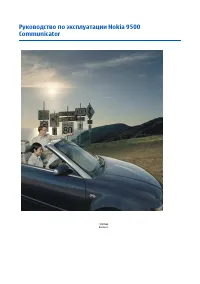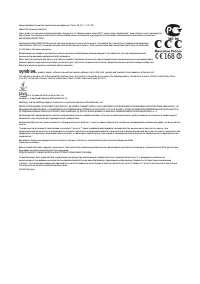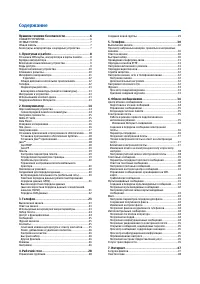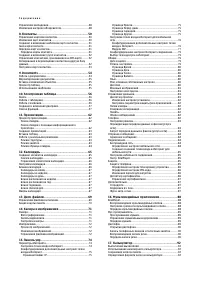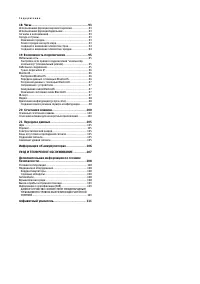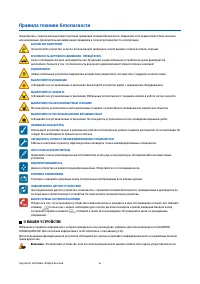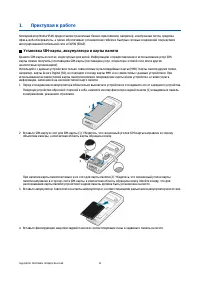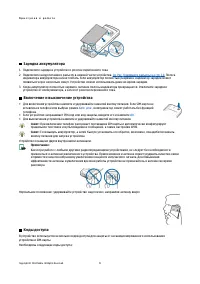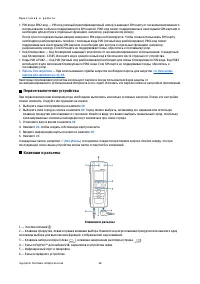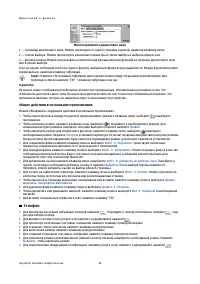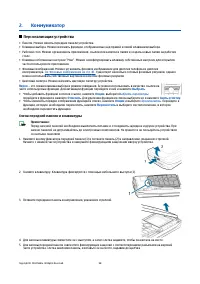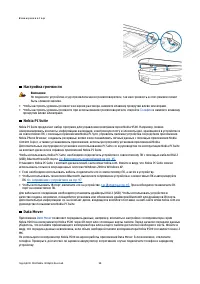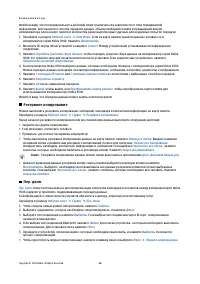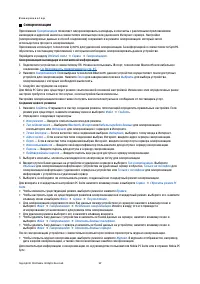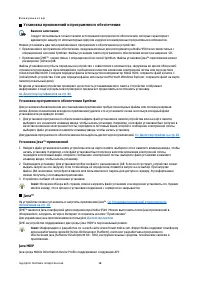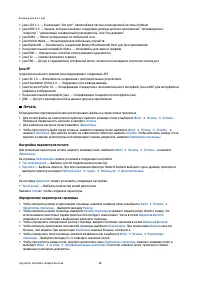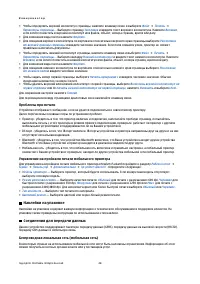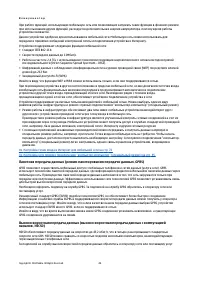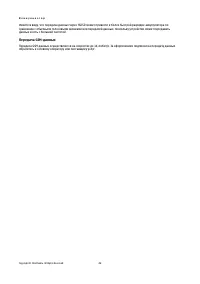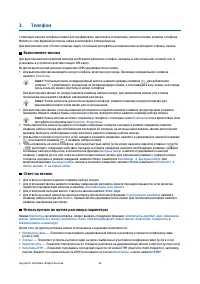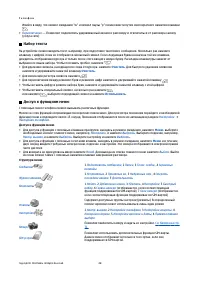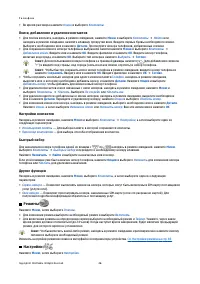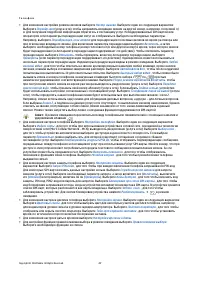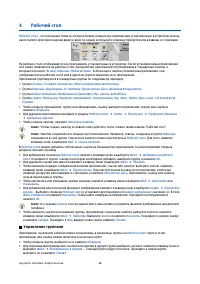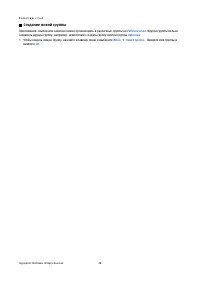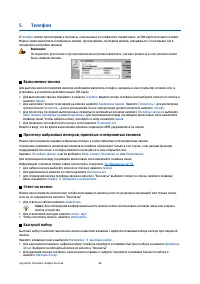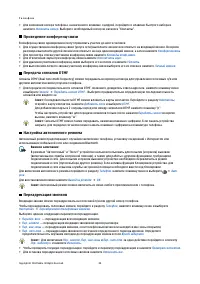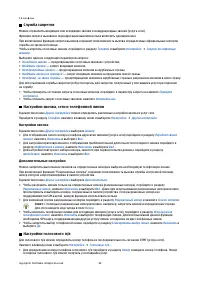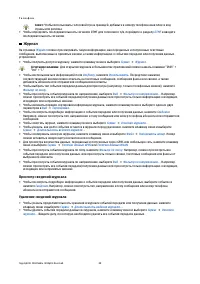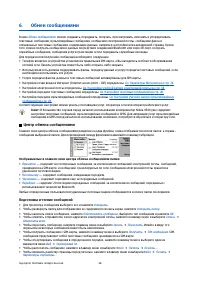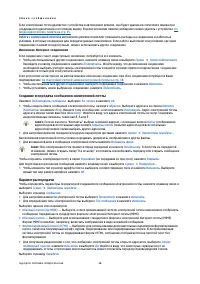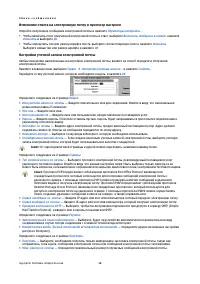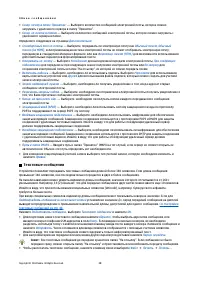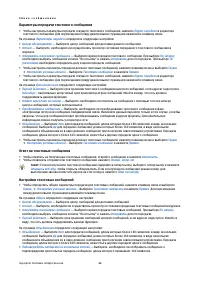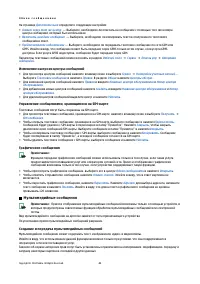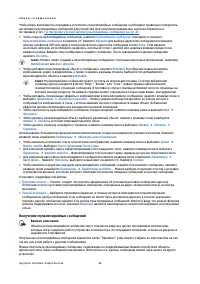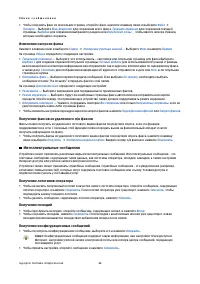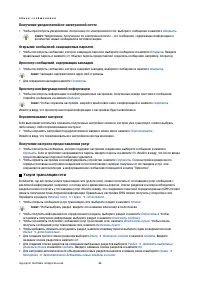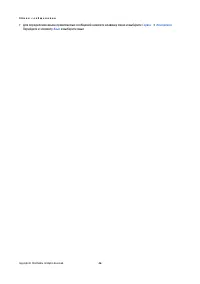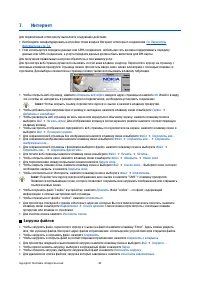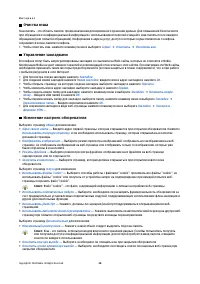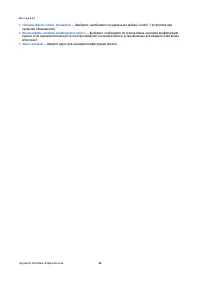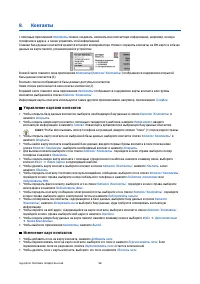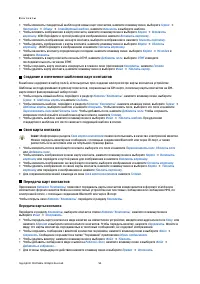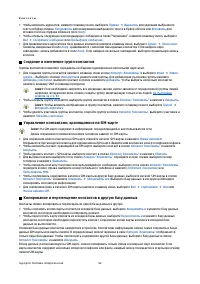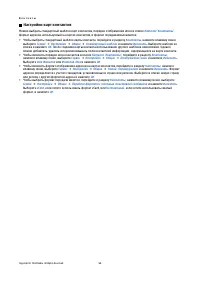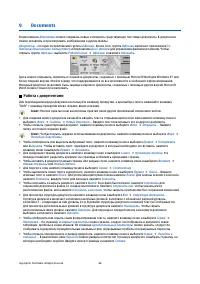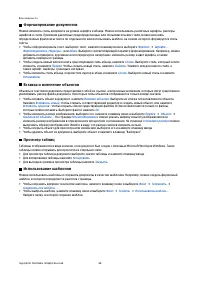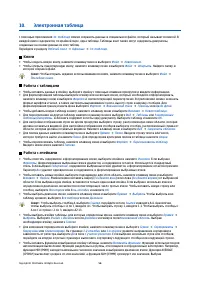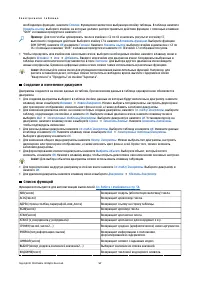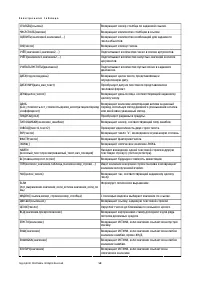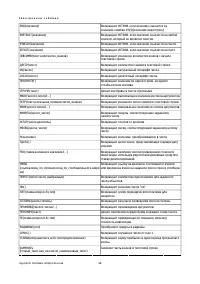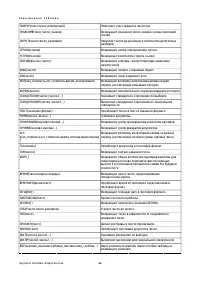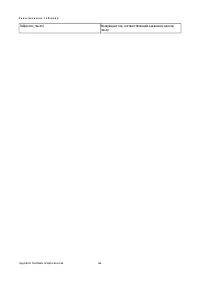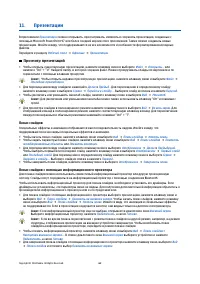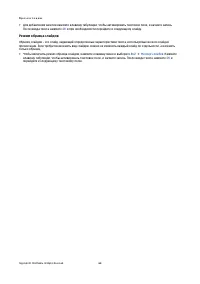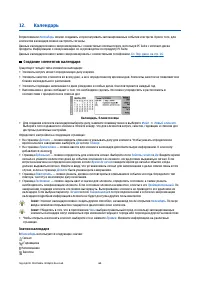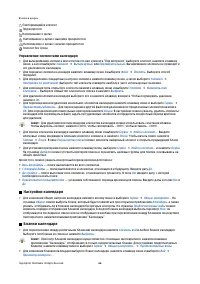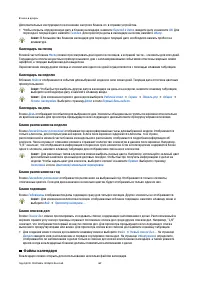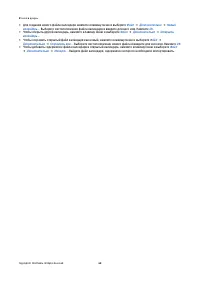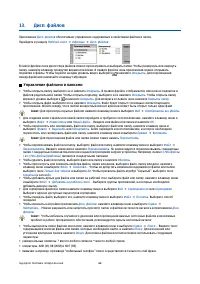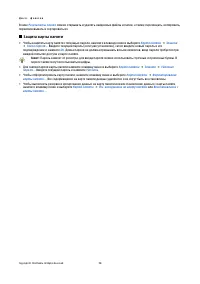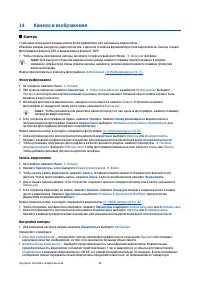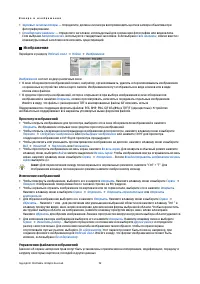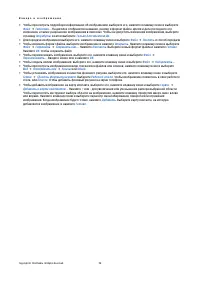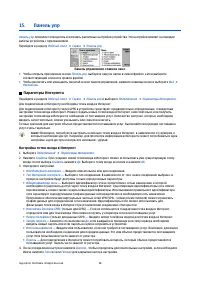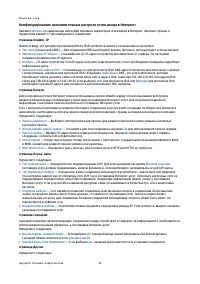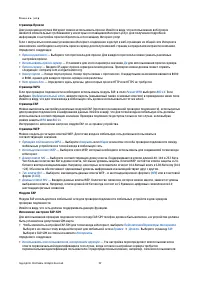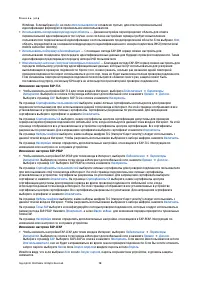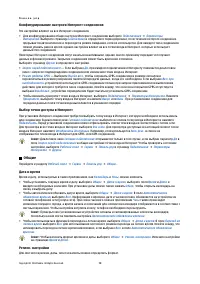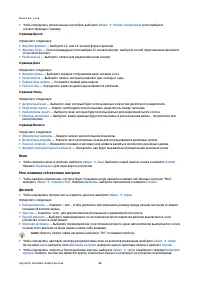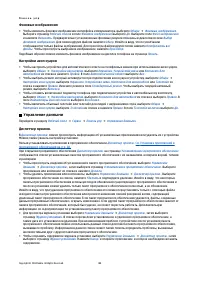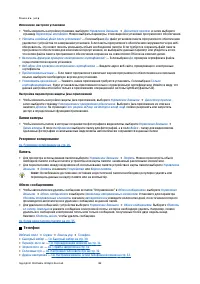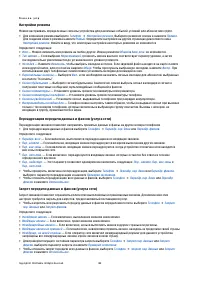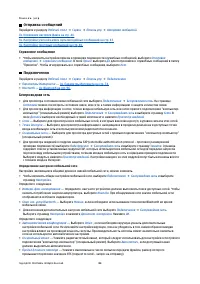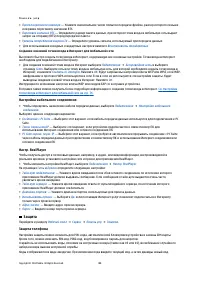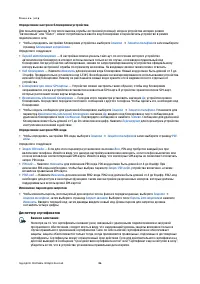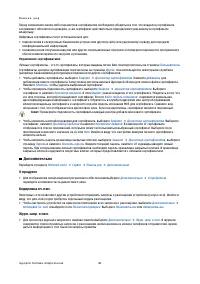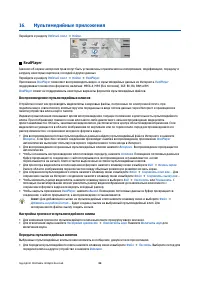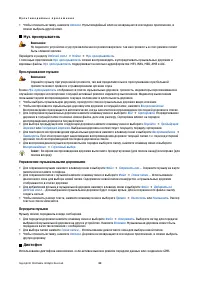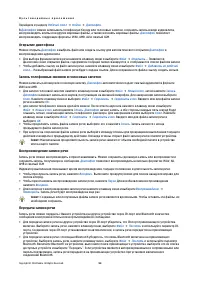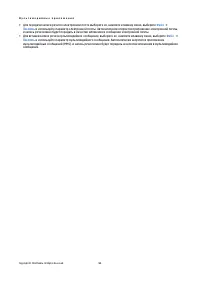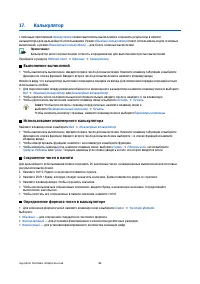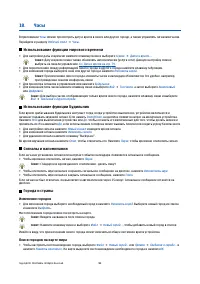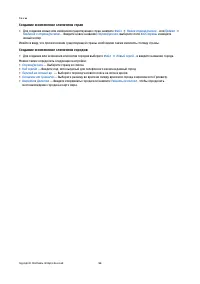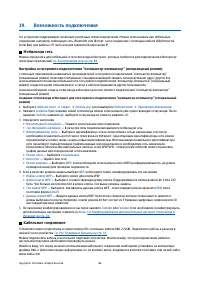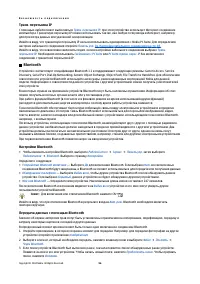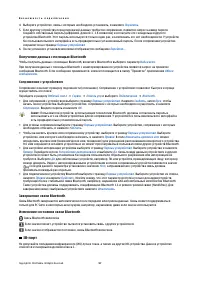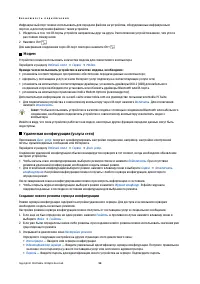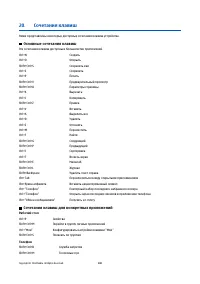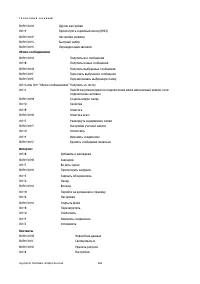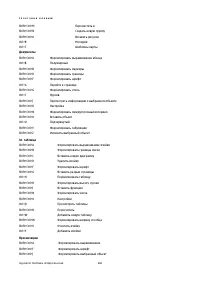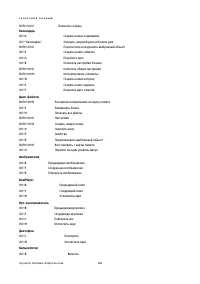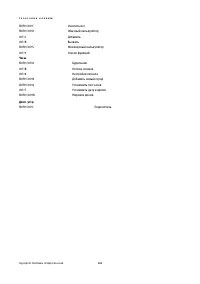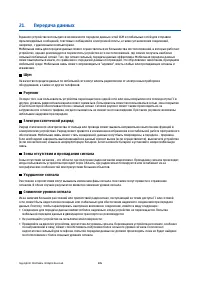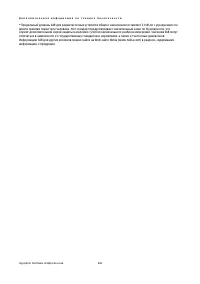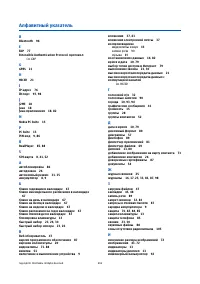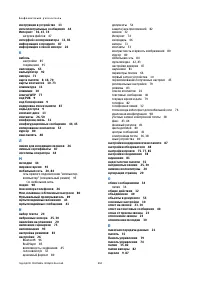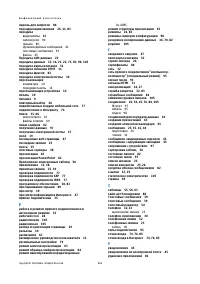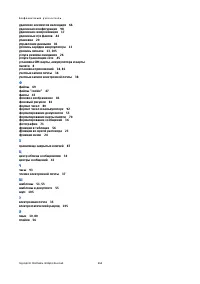Смартфоны Nokia 9500 - инструкция пользователя по применению, эксплуатации и установке на русском языке. Мы надеемся, она поможет вам решить возникшие у вас вопросы при эксплуатации техники.
Если остались вопросы, задайте их в комментариях после инструкции.
"Загружаем инструкцию", означает, что нужно подождать пока файл загрузится и можно будет его читать онлайн. Некоторые инструкции очень большие и время их появления зависит от вашей скорости интернета.
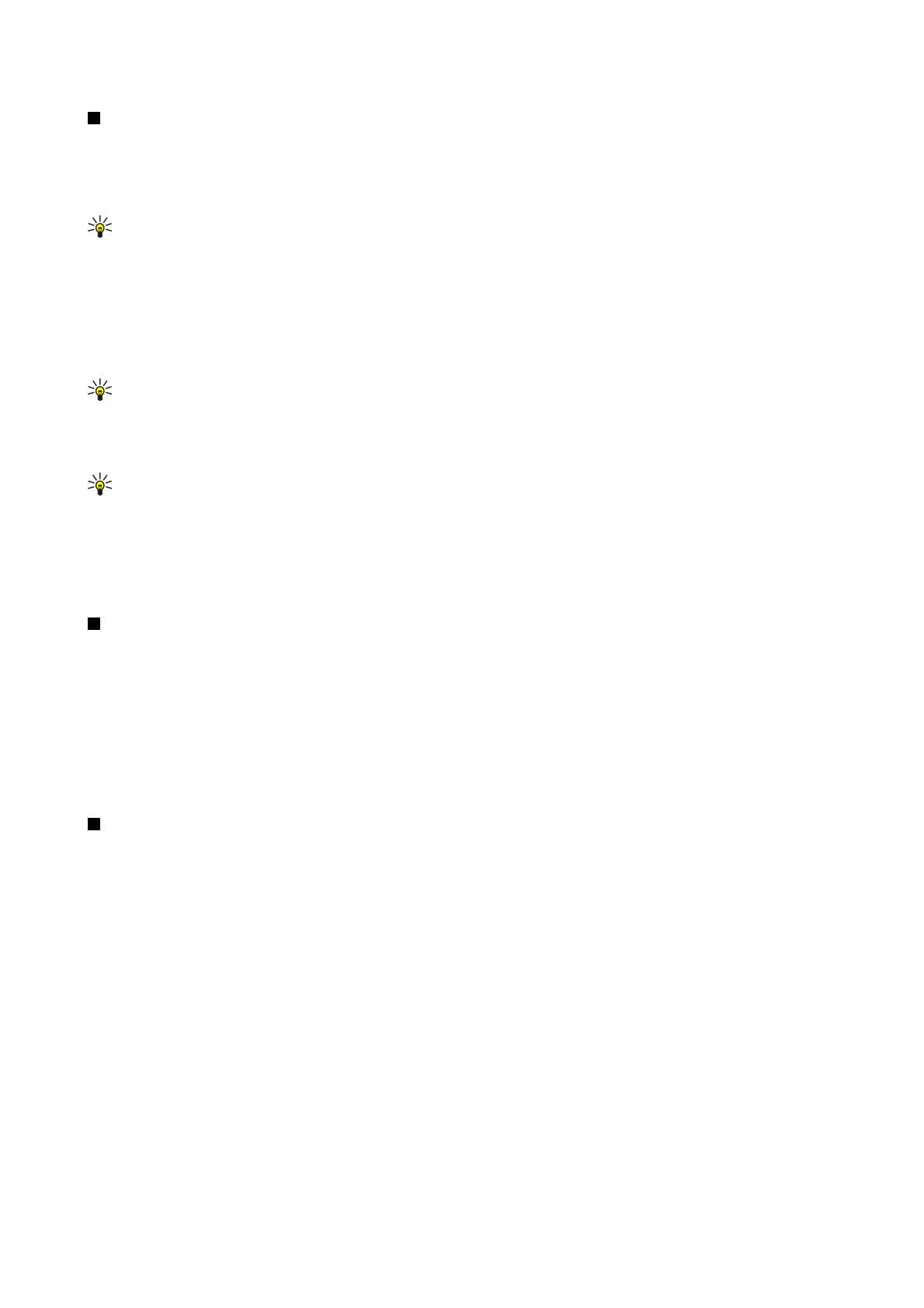
Создание презентаций
• Чтобы создать новую презентацию, нажмите клавишу меню и выберите
Файл
→
Новая презентация
. Нажмите
клавишу табуляции, чтобы активировать текстовое поле, и начните запись. После ввода текста нажмите
ОК
и
перейдите к следующему текстовому полю. Чтобы использовать шаблон, нажмите клавишу меню и выберите
Файл
→
Новая презентация
→
Использовать шаблон…
. Найдите папку, в которой сохранен шаблон.
Совет:
Для перемещения текстового поля внутри слайда выберите это поле клавишей табуляции и нажмите
клавишу прокрутки влево, вправо, вверх или вниз. Для смещения текстового поля на небольшое расстояние
нажимайте "Ctrl" + клавишу прокрутки влево, вправо, вверх или вниз. Аналогично можно перемещать
другие объекты: картинки и автофигуры.
• Чтобы вставить в презентацию новый слайд, выберите слайд, за которым он должен следовать, и нажмите
Вставить слайд
. Выберите содержимое нового слайда и нажмите
Вставка
.
• Чтобы вставить в презентацию картинку или автофигуру, нажмите клавишу меню и выберите
Вставка
→
Рисунок…
или
Автофигура…
. Найдите папку, в которой сохранено изображение, или выберите автофигуру в
списке и нажмите
Вставка
.
Совет:
Чтобы изменить размер объекта, нажимайте "Shift" + клавишу прокрутки влево, вправо, вверх или
вниз. Для изменения размера на небольшую величину нажимайте "Ctrl" + клавишу прокрутки влево, вправо,
вверх или вниз.
• Чтобы вставить в презентацию текстовое поле, нажмите клавишу меню и выберите
Вставка
→
Текстовое поле
.
Введите текст и нажмите
ОК
.
Совет:
Меню содержит дополнительные параметры форматирования: нажмите клавишу меню, выберите
Формат
и параметр меню. Можно изменять формат шрифта и чисел, добавлять маркеры и выравнивать текст.
• Для сохранения презентации нажмите клавишу меню и выберите
Файл
→
Сохранить
→
Сохранение
презентации
или
Сохранить как…
. Файл сохраняется в формате PPT.
• Для форматирования объекта, вставленного в слайд, выберите объект, нажмите клавишу меню и выберите
Формат
→
Объект…
. Можно изменить размер объекта и повернуть его. Имейте в виду, что некоторые объекты,
например, изображения и таблицы, нельзя повернуть.
Вставка таблиц
• Чтобы вставить таблицу в презентацию, нажмите клавишу меню и выберите
Вставка
→
Табл.
→
Вставить
таблицу…
. Выберите, сколько строк и столбцов должна содержать таблица, и нажмите
Вставка
.
• Чтобы выбрать ячейку таблицы, выберите таблицу с помощью клавиши табуляции, затем нажмите клавишу
ввода. Для выбора ячейки нажимайте клавишу табуляции.
• Чтобы добавить в таблицу строки или столбцы, выберите ячейку, нажмите клавишу меню и выберите
Вставка
→
Табл.
→
Добавить столбец
или
Добавить строку
. Новый столбец вставляется слева от выбранной ячейки, а
новая строка – сверху от выбранной ячейки.
• Чтобы удалить из таблицы строки или столбцы, выберите ячейку в удаляемой строке или удаляемом столбце,
нажмите клавишу меню и выберите
Вставка
→
Табл.
→
Удалить столбец
или
Удалить строку
.
Работа с различными режимами
Приложение
Презентации
позволяет использовать при создании презентации несколько режимов.
• Для переключения между различными режимами нажмите клавишу меню и выберите
Вид
→
Слайд
,
Примечания
,
Структура документа
или
Мастер слайдов
.
Режим структуры
В режиме структуры отображается текст слайдов и можно организовать содержимое презентации.
• Чтобы включить режим структуры, нажмите клавишу меню и выберите
Вид
→
Структура документа
.
• Чтобы просмотреть содержимое слайда, нажмите
Развернуть
. Чтобы скрыть содержимое, нажмите
Свернуть
.
Чтобы открыть слайд для изменения, выберите слайд и нажмите клавишу ввода.
• Чтобы изменить порядок слайдов, выберите слайд, который необходимо переместить, и нажмите
Переместить
.
Клавишей прокрутки переместите указатель в необходимую позицию и нажмите
ОК
.
• Чтобы удалить слайд, выберите его и нажмите
Удалить
.
Режим заметок
В режиме заметок можно читать замечания к слайдам презентации. Также можно добавлять свои замечания.
• Чтобы включить режим заметок, нажмите клавишу меню и выберите
Вид
→
Примечания
. Для перемещения
между слайдами нажимайте
Далее
и
Предыдущий
.
П р е з е н т а ц и и
Copyright © 2004 Nokia. All Rights Reserved.
63
Содержание
- 3 Содержание
- 6 Правила техники безопасности; О ВАШЕМ УСТРОЙСТВЕ
- 8 Приступая к работе; Установка SIM-карты, аккумулятора и карты памяти
- 9 Коды доступа
- 10 Клавиши и разъемы
- 11 Интерфейс коммуникатора; Клавиатура коммуникатора; Главное окно рабочего стола
- 12 Общие действия в нескольких приложениях; Телефон
- 13 Индикаторы дисплея; Блокировка клавиатуры (защита клавиатуры); Инструкции в устройстве
- 14 Коммуникатор; Персонализация устройства; Смена передней панели и клавиатуры
- 15 Настройка громкости; Nokia PC Suite; Data Mover
- 16 Резервное копирование
- 17 Синхронизация; Синхронизация календаря и контактной информации
- 18 Установка приложений и программного обеспечения; Установка программного обеспечения Symbian; JavaTM; Java MIDP
- 19 Java PP; Печать; Настройка параметров печати
- 20 Наклейки на упаковке; Беспроводная локальная сеть (мобильная сеть)
- 23 Выполнение звонка; Меню; Ответ на звонок; DTMF
- 24 Набор текста; Очистить; Доступ к функциям меню; Доступ к функции меню
- 25 Сообщения; Журнал звонков; Контакты; Сочетания клавиш для доступа к списку контактов; Имена
- 26 Режимы
- 28 Рабочий стол; Управление группами
- 29 Создание новой группы
- 32 Настройки звонка; Настройки голосового п/я
- 33 Журнал; Просмотр сведений журнала
- 34 Обмен сообщениями; Центр обмена сообщениями; Отображаемые в главном окне центра обмена сообщениями папки:; Подготовка и чтение сообщений
- 35 Электронная почта; Работа в режиме прямого подключения и в автономном режиме
- 36 Изменение Интернет-соединения; Создание и передача сообщения электронной почты
- 37 Получение электронной почты; Чтение электронной почты и ответ на электронную почту
- 39 Текстовые сообщения
- 41 Мультимедийные сообщения; Создание и передача мультимедийных сообщений
- 42 Получение мультимедийных сообщений
- 43 Настройки учетной записи мультимедийных сообщений; Факс; Настройка параметров передачи для факса
- 44 Интеллектуальные сообщения; Получение логотипов оператора
- 45 Услуги трансляции сети
- 47 Интернет; Загрузка файлов
- 50 Управление картами контактов
- 51 Передача карты контакта
- 53 Настройки карт контактов
- 54 Documents; Работа с документами
- 56 Электронная таблица; Книги
- 62 Презентации; Просмотр презентаций; Показ слайдов
- 63 Режим структуры
- 64 Режим образца слайдов
- 65 Календарь; Создание элементов календаря; Календарь, бланк месяца; Значки календаря
- 66 Управление элементами календаря; Настройки календаря
- 67 Файлы календаря
- 69 Управление файлами и папками
- 70 Защита карты памяти
- 71 Камера и изображения; Камера; Фотографирование
- 72 Изображения; Просмотр изображений
- 74 Панель упр; Панель управления, главное окно; Параметры Интернета; Настройка точки входа в Интернет
- 76 Настройка точки входа в Интернет для мобильной сети
- 79 Общие; Дата и время
- 80 Язык
- 81 Управление данными
- 82 Папки камеры
- 84 Отправка сообщений; Сервисное сообщение; Подключения; Беспроводная сеть; Определение настроек мобильной сети
- 85 Создание основной точки входа в Интернет для мобильной сети; Настройка кабельного соединения; Защита; Защита телефона
- 86 Диспетчер сертификатов
- 87 Управление сертификатами; Дополнительно; О продукте
- 88 Мультимедийные приложения; RealPlayer; Воспроизведение мультимедийных клипов
- 89 Диктофон
- 92 Калькулятор; Выполнение вычислений
- 93 Часы; Использование функции мирового времени; Изменение городов
- 95 Возможность подключения; Мобильная сеть; Кабельное соединение
- 96 Bluetooth; Настройки Bluetooth
- 98 Модем; Создание нового режима сервера конфигурации
- 100 Сочетания клавиш; Основные сочетания клавиш
- 105 Передача данных
- 106 Информация об аккумуляторах
- 107 УХОД И ТЕХНИЧЕСКОЕ ОБСЛУЖИВАНИЕ
- 108 Дополнительная информация по технике безопасности; Условия эксплуатации; Кардиостимуляторы; Автомобили
- 109 Вызов службы экстренной помощи
- 111 Алфавитный указатель; Nokia PC Suite 15
- 112 кабель; обмен сообщениями 34
- 114 хранилище закрытых ключей 87